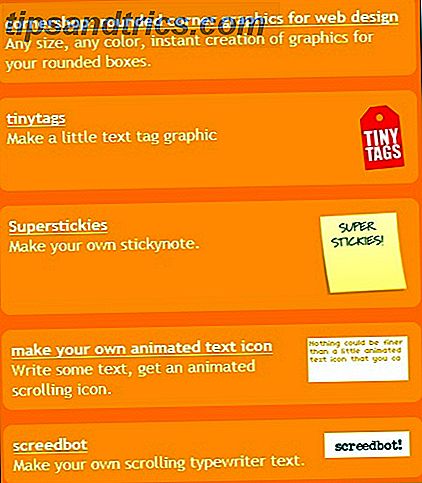Når du blir merket på et bilde, viser ikke taggen bare at du er i bildet, den kobler også til din Facebook-profil, og hvis den er ferdig, er den plassert over ansiktet ditt. Dette betyr at alle som har tilgang til bildet, kan se hvem du er og lære mer om deg via profilen din. Dette kan være morsomt, men det øker også personvernet.
Når du blir merket på et bilde, viser ikke taggen bare at du er i bildet, den kobler også til din Facebook-profil, og hvis den er ferdig, er den plassert over ansiktet ditt. Dette betyr at alle som har tilgang til bildet, kan se hvem du er og lære mer om deg via profilen din. Dette kan være morsomt, men det øker også personvernet.
Denne artikkelen gir en oversikt over hvem som kan merke hva og hvordan du kan kontrollere tagger for å beskytte personvernet ditt. Problemene med Facebook-tagging er oppsummert i denne opinion-artikkelen - Facebook trenger virkelig mer sofistikert personvernkontroller Facebook trenger virkelig mer sofistikert personvernkontroll [Opinion] Facebook trenger virkelig mer sofistikerte personvernkontroller [Opinion] Facebook har vært under press de siste årene fra alle vinkler for å gjøre personvernsalternativene enklere og raske å endre. De har faktisk gjort ganske bra på dette, vurderer hvor komplisert Facebook-personvernsystemet er ... Les mer. Facebook tilbyr en omfattende Tagging Guide som forklarer alle valgene i detalj.
1. Du kan merke noen bilder og vice versa
Etiketter kan bidra til å legge til dybde og informasjon til bilder. For eksempel kan du merke personer som er i et bilde, eller du kan legge til en kommentar eller dele hvor bildet ble tatt ved å legge til et stedmerke. Ikke bare kan du lage dine egne bilder, du kan også merke bildene til andre. Avhengig av personverninnstillingene, vil taggen bli publisert automatisk eller gå inn i vurdering. Uansett vil navnet ditt bli knyttet til taggen du la til.
Hvis du vil legge til en tagg, åpner du bildet, holder musepekeren over den, og klikker på alternativet Tagfoto nederst. Deretter klikker du på bildet og begynner å skrive. Vennens navn vil komme opp først, og med en liten forsinkelse vil sidene vises i listen. Velg ønsket element eller trykk Enter for å legge til hva du skrev som en tag. Når du er ferdig, klikker du Ferdig merking nederst.
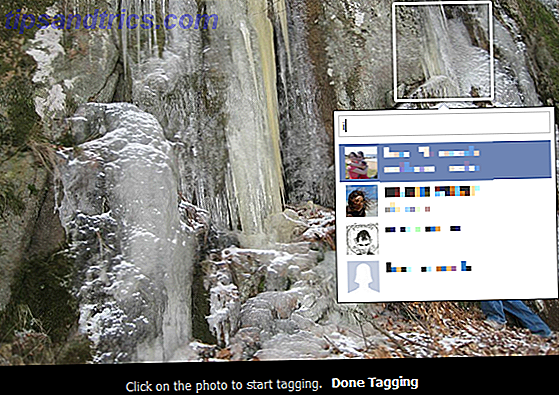
Merk at hvis du merker venner, vil de motta et varsel og bildet ditt vil bli vist på veggen, med mindre de deaktiverte denne funksjonen. Når du merker folk som ikke er vennene dine (og omvendt), blir de bedt om å vurdere taggen.
2. Noen kan merke deg i bilder
På samme måte kan hvem som helst merke deg i bildene sine. Når venner merker deg, er standardinnstillingen at koden er lagt til og publisert automatisk, uten at du har muligheten til å se det først. Bildet vil også vises på veggen din og avhengig av personverninnstillingene dine, vil folk kunne se det.
For å kontrollere hva som skjer når du eller innholdet ditt er merket, gå til personverninnstillingene dine og klikk på Rediger innstillinger ved siden av Tidslinje og merking . Her kan du aktivere Review-innlegg som venner merker deg inn før de vises på tidslinjen, og Review tags-venner legger til dine egne innlegg på Facebook . Dette betyr at når navnet ditt er lagt til et bilde, eller når en venn merker bildene dine, blir du bedt om å vurdere taggen og kan bestemme seg for å godkjenne eller nekte den.
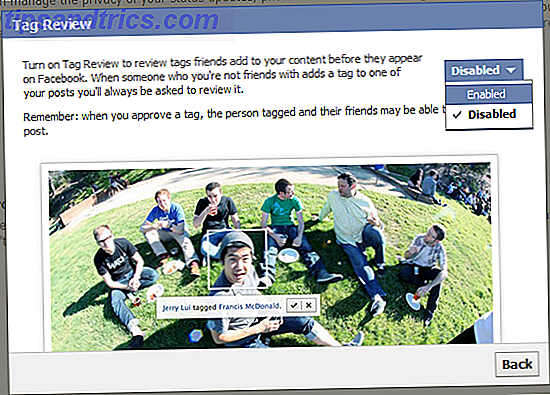
Videre kan du kontrollere hvem som ser taggforslag når bilder som ser ut som du er lastet opp . Dette er nøkkelen fordi Facebook har en kraftig ansiktsgjenkjenningss programvare som vil gjenkjenne deg i nye bilder basert på gamle bilder som ansiktet ditt var merket inn i. Hvis du ikke ønsker å bli merket automatisk, må du sette dette til ingen.
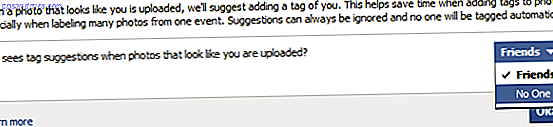
Forresten, kan du unngå ansiktsgjenkjenningen helt ved å be vennene dine om å aldri merke ansiktet ditt. I stedet kan de merke deg over hodet eller på kroppen din.
3. Du kan fjerne merkene dine hvor som helst
Du kan fjerne alle tagger fra dine egne bilder, og du kan fjerne din egen tagg når folk tagget bildene sine med taggen din. For å fjerne en tag du opprettet, åpner du bare det aktuelle bildet, holder musepekeren over taggen du opprettet i listen med koder til høyre, og velg Fjern tagg .
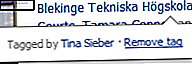
Hvis du vil fjerne taggen din (navn) fra et bilde, åpner du det respektive bildet, holder musepekeren over det med musen, klikker Alternativer nederst og velger Report / Remove Tag . Sjekk alternativet for å fjerne taggen som er opprettet av din venn, og klikk Fortsett . På den neste siden kan du be om å få tagget fjernet, bildet tatt ned, eller du kan til og med blokkere din venn. Les gjennom valgene nøye før du tar en beslutning.
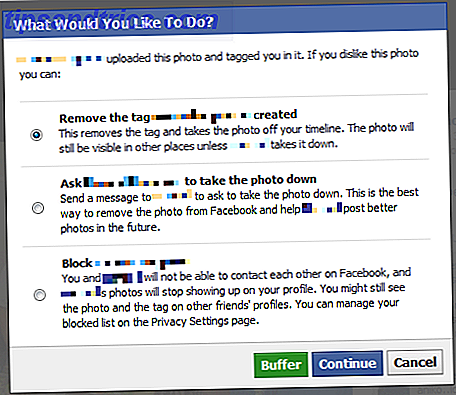
Mens du blir merket i bilder kommer det med personvernproblemer, kan det også gjøre det enklere for deg. For eksempel kan du laste ned alle Facebook-bilder med taggen din Slik laster du ned alle Facebook-bilder med taggen din Slik laster du ned alle Facebook-bilder med taggen Les mer eller du kan merke dine venner på flere kule måter 5 kule måter å merke dine venner på Facebook 5 kule måter å merke dine venner på Facebook Les mer.
For flere tips og triks om ditt Facebook-personvern, ta en titt på disse kortere artiklene. ROUNDUP: 5 Must-Know Kritisk Facebook Personvern Tips ROUNDUP: 5 Must-Know Kritisk Facebook Personvern Tips ROUNDUP: 5 Must-Know Kritisk Facebook Personvern Tips MakeUseOf har publisert utallige artikler om Facebook-personvern og sikkerhetsinnstillinger. Facebook oppdaterer og endrer kontinuerlig personverninnstillinger og alternativer. For dette innlegget har jeg revidert tidligere historier for å samle de beste tipsene og og ... Les mer.
Hva synes du om personvernsalternativene når det gjelder bildemerking?